パソコンで簡単に暗号化フォルダを作成できるアプリ「Encrypto」です。
「Encrypto」は、Windows・Macどちらでも利用できる暗号化ソフトです。操作もドラッグ&ドロップ操作とパスワード設定だけというとてもシンプルさです。Mac用アプリは、アップル公式のApp Storeで入手できるので、安心して利用できます。
Encrypto
WindowsとMacで利用できる暗号化ソフトです。ファイルやフォルダを簡単に暗号化 (AES-256bit)できます。
*AES (Advanced Encryption Standard:高度暗号化標準)
Encrypto - ウェブサイトへ (Windows用はこちらから)
Encrypto - Mac App Store (Mac用はこちらから)
暗号化手順
暗号化手順はとてもシンプルです。アプリをインストールして、暗号化したいファイルやフォルダをドラッグ&ドロップし、パスワードを設定する、という手順で完成です。
1. アプリをインストールします。
2. Encryptoを起動します。

3. 暗号化したいファイル・フォルダをドラッグ&ドロップします。
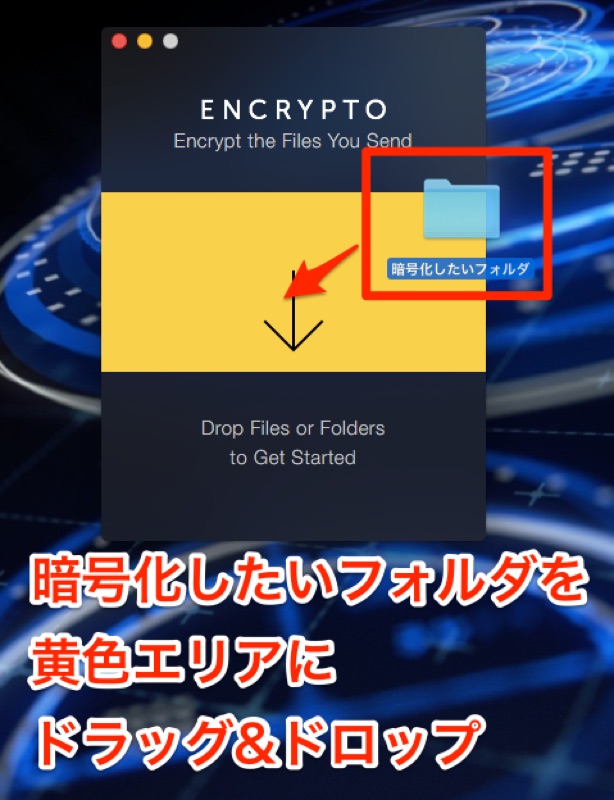
4 パスワードを設定します。

5. 保存先や共有先を選んで完了です。
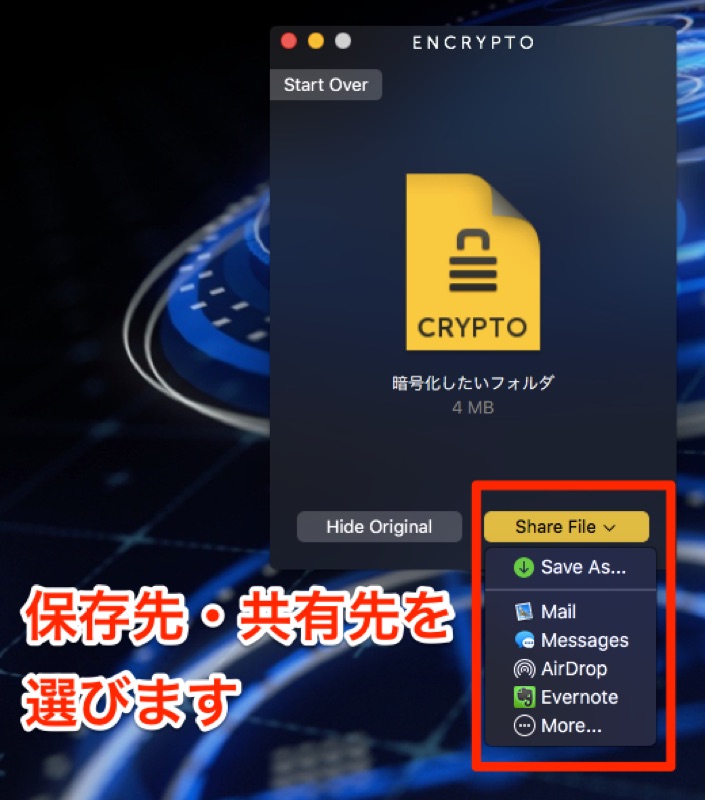
元に戻す場合は、該当ファイルをダブルクリックもしくはアプリ画面にドラッグ&ドロップ操作をして、パスワードを入力することで元に戻ります。
最後に
Encryptoは、パソコンでパスワード付きの暗号化フォルダを簡単に作ることができます。Windows用とMac用アプリが用意されているので、Windows・Mac間で暗号化フォルダのやりとりもできます。
Mac用アプリは、アップルのアプリストア審査に通っているので、比較的安心して利用できそうです。Windows用アプリはEncrypto公式サイトからのダウンロードになります。
セキュリティ関連記事です。